您想将 Vimeo 视频下载为 MP4 格式吗? 这篇文章将指导您如何从 Vimeo 下载视频并将其保存为 MP4,以便在您的智能手机、PSP、Apple TV 等设备上离线观看。
“如何 将 Vimeo 视频下载到 MP4”是用户尝试从 Vimeo 下载视频时经常搜索的问题。 作为一个流行的视频网站,Vimeo 允许任何人上传视频并选择将这些视频公开或私有。 当你在 Vimeo 上找到你喜欢的视频时,你可能需要将它下载到便携式设备或智能手机上以便离线观看,这非常适合在飞机、火车和网络连接不佳的地方旅行。
将 Vimeo 视频下载到 MP4
但是,并非每个 Vimeo 用户都可以下载 Vimeo 视频,除非您在 Vimeo 上拥有 Pro、Plus 或 Business 订阅帐户。 此外,一些 Vimeo 视频上传者没有将 Vimeo 视频设置为可下载模式。 幸运的是,您仍然有机会将 Vimeo 视频下载为 MP4 并将它们永久保存在您的硬盘上。 一款功能强大的第三方视频下载软件就可以实现! 但在继续之前,请注意此警告。 请记住,有关复制和分发受版权保护的材料的法律因地而异。 下载内容不得用于商业用途或上传至公共平台,仅供个人娱乐。
强大的 Vimeo 到 MP4 下载器
Vimeo 视频下载器 是最值得推荐的 将Vimeo视频下载到MP4. 这款来自 4kFinder 公司的强大的 Vimeo 视频下载器允许您以高达 6 倍的速度从 Vimeo、YouTube、SoundCloud、Facebook、Dailymotion 和更多热门网站下载在线视频。 它使您能够将在线视频保存为 MP4 或 MP3 格式以与您的 iPhone、iPod touch、iPod Nano、三星 Galaxy 系列、Apple TV、HD TV、PSP、Xbox 等兼容。此外,它没有广告、插件和技术要求,并支持英语和日语。
4kFinder Vimeo 下载器的优点:
- 易于使用,无广告,用户友好的界面。
- 免费从 Vimeo 下载任何视频。
- 从 1000 多个站点下载高清视频。
- 以高质量将 Vimeo 视频下载到 MP4。
- 为 MP3 播放器、iPod nano 下载视频到 MP3。
- 批量下载,支持高清/2k/4k/8k视频。
- 在任何设备或播放器上离线查看 Vimeo 视频。
- 与几乎所有 Windows 和 Mac 操作系统完全兼容。
将 Vimeo 视频下载到 MP4 的步骤
按照详细指南学习如何从 Vimeo 下载视频以及如何借助 4kFinder 将 Vimeo 视频保存为 MP4。 在使用它下载 Vimeo 视频之前,请在您的 Wondows 或 Mac 系统上下载并安装 4kFinder 应用程序,然后在您的桌面上启动 4kFinder 程序。
第 1 步。将 Vimeo 视频 URL 复制并粘贴到 4kFinder
在浏览器上访问 Vimeo,打开您要下载的 Vimeo 视频。 在 Vimeo 页面中复制视频的 URL。

返回 4kFinder 并将 Vimeo 视频的 URL 粘贴到栏中,然后单击“分析”按钮开始分析您的视频。

第 2 步。为 Vimeo 视频选择 MP4 和高清
之后,4kFinder 会快速分析 URL 并提示你一个小窗口。 然后您可以选择所需视频的大小和各种不同的文件格式,例如 MP4 格式、高清分辨率。
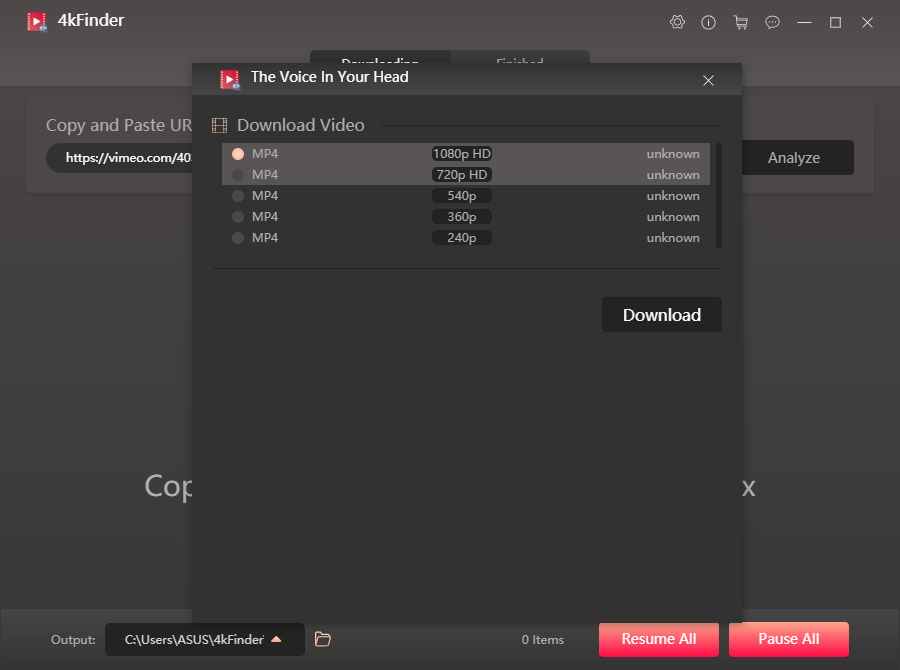
提示:4kFinder 支持将视频下载为 MP3 或 M4A 音频格式,具体取决于视频源。
步骤 3。 开始将 Vimeo 视频下载到 MP4
只需单击窗口右下角的“下载”按钮,4kFinder 将帮助您将 MP4 Vimeo 视频下载到本地驱动器。 4kFinder 支持您从 Vimeo 批量下载高清视频,只需粘贴更多视频链接。

第 4 步。查看下载的 Vimeo MP4 视频
完成后,您可以在“已完成”选项中打开 MP4 视频文件,然后单击视频旁边的“打开文件夹”。

现在您可以将 Vimeo MP4 文件传输到您的设备,然后您可以随时在您的设备上离线观看视频,包括 iPhone、三星、Android、Xbox、PSP、Apple TV、HD TV、PS4 等。

 以 4P 全高清分辨率将 Netflix 视频下载为 MP1080 或 MKV 格式。
以 4P 全高清分辨率将 Netflix 视频下载为 MP1080 或 MKV 格式。


我和我丈夫非常幸运,彼得成功地通过他在使用该网站时获得的全部想法进行了初步研究。 仅仅不断地免费提供其他人可能一直在出售的策略并不简单。 因此,我们完全理解网站所有者对此表示赞赏。 你制作的最重要的插图、简单的网站导航、你可以帮助建立的友谊——这一切都很棒,这让我们的儿子和我们的家人对这个内容感到满意,这是非常严肃的。 谢谢你为我做的一切!
我真的很喜欢你博客的主题/设计。 您是否遇到过任何互联网浏览器兼容性问题? 我的一些博客读者抱怨我的博客在 Explorer 中无法正常工作,但在 Opera 中看起来很棒。 您有什么建议可以帮助解决这个问题吗?|
感谢您在此网页上所做的所有努力。金对进行调查很感兴趣,原因很容易理解。我们中的许多人注意到所有令人信服的模式,您通过这个网站提出可靠的想法,并吸引其他人对该主题的贡献,那么我们最喜欢的女孩毫无疑问开始学习很多东西。享受新的一年的剩余部分。你做得很好。
我谨对您慷慨支持在这方面绝对需要帮助的个人表示感谢。你个人对解决方案的承诺似乎提供了令人惊讶的信息,并鼓励像我一样的人去努力。您的整个热情和有益的指导方针对我来说意义重大,对我的同龄人来说意义更大。谢谢;来自我们每个人。
我很喜欢你,因为你在这个网站上所做的一切努力。艾莉喜欢管理调查,原因很容易理解。我们大多数人都听说过您通过网站提供有效提示并提高访问者对感兴趣领域的贡献的活泼方式,因此我们简单的公主总是能学到很多东西。在新的一年剩下的时间里玩得开心。你的工作做得非常出色。
我打算写给您这个小小的观察,以帮助再次感谢您此时提出的出色策略。像您这样的人非常慷慨地提供许多人会提供的电子书来帮助自己赚钱,主要是因为您可以在您想要的情况下做到这一点。这些解决方案也成为了一种很好的方式,可以充分理解其他人也和我一样渴望在这个问题上找到更多答案。我知道对于访问您网站的人来说,未来会有一些更有趣的机会。
实际上,我想简短地说几句话,感谢您在本网站上提供的所有精彩提示。我相当长的互联网搜索最终得到了与我的访客交流的明智提示。我想重复一遍,我们许多读者实际上非常幸运,能够生活在一个著名的网站上,那里有很多了不起的人,他们提出了非常有益的建议。我对使用您的整个网页感到有些感激,并期待在这里阅读更多精彩的时刻。再次非常感谢所做的一切。
非常感谢您为每个人提供了从这个博客中发现重要秘密的绝佳机会。对于我个人和我的办公室同事来说,每周搜索您的博客三次以阅读您拥有的最新内容通常是非常伟大且充满乐趣的。当然,我也对你们提供的极好的建议感到着迷。本文中选择的两个领域显然是我所经历过的最有效的领域。
我和我的妻子最终非常高兴彼得利用他在你们网站上获得的宝贵建议成功完成了他的研究。仅仅免费提供程序一点也不简单,而通常很多人都可以从中赚钱。所以我们发现网站所有者对此表示赞赏。您所做的这些解释、简单的网站菜单、您将帮助培养的关系——这一切都令人印象深刻,它确实帮助我们的儿子和家人觉得这个主题很酷,而且这是高度强制性的。非常感谢您所做的一切!
我想对您慷慨地向所有在这个重要问题上需要帮助的人提供支持表示感谢。您自己对全面传递信息的承诺非常有益,并且经常帮助像我这样的人实现他们的目标。您的所有热情和有益的建议对于像我这样的人以及我的同事来说意义重大。温暖的问候;来自我们每个人。
我和我丈夫非常高兴约翰可以通过他在使用该网站时得到的所有宝贵建议来进行研究。仅仅总是给出一些通常可以让很多人赚钱的方法并不简单。我们也知道我们现在要感谢网站所有者。你所做的最重要的解释、简单的博客导航、你让它更容易建立的友谊——这一切都令人印象深刻,这让我们的儿子和我们的家人觉得这个主题很有趣,这当然是相当紧迫的。非常感谢整个事情!
我确实想发送一封简短的邮件,以便能够感谢您在此网站上分享的所有令人惊叹的方式。我相当长的互联网搜索最终得到了与我的联系人分享的明智观点。我想说,我们许多网站访问者实际上都非常有能力居住在一个有用的网站上,那里有很多具有深刻见解的优秀人士。我非常幸运能够看到您的网站,并期待在这里阅读更多精彩的内容。再次感谢一切。
最强的非处方过敏 替代抗组胺药治疗过敏 皮肤过敏药片
非常感谢您为人们提供了一个从这里查看提示的绝佳机会。对于我和我办公室的熟人来说,每周至少搜索您的网站三次以研究您拥有的最新指南确实是非常令人愉快和充满乐趣的。当然,您提供的非凡技巧和提示给我们留下了深刻的印象。这篇文章中的一些领域确实是我所经历过的最好的。
我只是想写一条简短的信息来感谢您在本网站上撰写的出色策略。我特别漫长的互联网调查终于得到了与邻居谈论的令人愉快的细节。我承认,我们这些游客无疑是幸运的,能够生活在一个美好的社区,这里有很多才华横溢的人,他们的策略也很有帮助。我感到非常幸运能够看到您的整个博客,并期待在这里阅读更多精彩的内容。再次感谢所做的一切。
让你恶心的药物 购买便宜的通用 baycip
Accutane 在线购买 维甲酸 出售 维甲酸 40mg 英国
我只是需要再次感谢你。我不确定如果没有您针对我的情况记录的提示类型,我会创建什么。在我看来,这绝对是一个困难的困境,尽管了解你写得很好的风格,却让我为满足感而哭泣。我将感谢您提供的信息,并且祈祷您认识到您正在通过您的网站教授其他人的工作是多么强大。我知道你不必认识我们所有人。
看到这篇文章,我真的认为这个网站需要更多的考虑。我可能会再次阅读更多内容,感谢您提供的信息。
我必须表达我对您的善意的热爱,为那些在这个特定问题上真正需要帮助的女性提供支持。你个人对传递信息的承诺似乎非常有趣,并且无一例外地帮助像我这样的女孩实现了她们的目标。你令人惊奇的有趣的建议对我来说意义重大,对我的朋友们来说意义重大。问候;来自我们每个人。
非常感谢您为个人提供了一个从这里阅读的非常特殊的机会。它真的非常有用,而且对于我个人和我的办公室同事来说,每周搜索博客三次以上以了解最新的指导也充满了很多乐趣。事实上,我始终对您提供的所有出色提示感到满意。这篇文章中的某些 4 个事实是我所见过的最简单的事实。
无需处方即可订购阿莫西 1000 毫克 阿莫西尔 500mg 美国 购买阿莫西林片
最强的非处方睡眠辅助剂 在线订购非那根便宜
我真的想写一个简单的说明,以感谢您在本网站分享的这些出色的解决方案。我相当长的互联网调查最终获得了与我的合作伙伴分享的优秀知识的认可。我想说,我们大多数读者绝对幸运地存在于一个非凡的网络中,其中有许多拥有良好技术的完美个体。我非常感激能够发现这个网页,并期待在这里阅读更多愉快的时刻。再次感谢您提供所有详细信息。
希舒美 250mg 成本 订购 zithromax 仿制药 通用 zithromax 500mg
无需处方即可购买加巴喷丁 在线便宜购买加巴喷丁
感谢您在此博客上的每一次辛勤工作。艾莉对进行调查很感兴趣,原因很容易理解。很多人都知道您在这个网站上制定有效策略的所有令人信服的方式,因此提高了其他人对这种情况的贡献,然后我们自己的简单公主实际上开始学到很多东西。享受新的一年的剩余部分。你所做的工作非常出色。
当伊曼纽尔可以通过他通过博客提出的宝贵建议进行分析时,我和我的妻子非常高兴。有时,你会发现自己放弃了其他人经常从中赚钱的步骤,这真是令人困惑。所以我们现在看到网站所有者对此表示赞赏。你所做的解释类型、简单的博客菜单、你将使其更容易培养的关系——这真是令人难以置信,而且它确实让我们的儿子和我们都知道这个想法很棒,而且这是令人难以置信的重要。感谢所有的作品!
购买阿奇霉素 250 毫克药丸 阿奇霉素250毫克价格 阿奇霉素非处方药
买速尿丸利尿剂 速尿 100mg 出售
我正是想再次感谢你。我不确定如果没有您就该主题讨论的这些意见,我可能会从事哪些工作。以前在我看来这是一个难题,但遇到你的专业战术,让我喜极而泣。我很感激这些信息,并祈祷您意识到您通过博客文章来教导平庸的人是一项多么强大的工作。我知道你从未了解过我们中的任何一个人。
泼尼松龙丸 廉价奥纳可替尔 20 毫克 成本 omnacortil 40mg
我很喜欢你,因为你在这个博客上所做的一切努力。艾莉真的很喜欢参与调查,原因很容易理解。我知道所有关于您通过这个网络博客提供的奖励性内容的动态形式,因此增加了其他人对这个概念的反应,而且我们自己的孩子一直在学习很多东西。充分利用新年剩下的时间。你一直在从事一项光荣的工作。
阿莫西林 500mg 钙 便宜的阿莫西尔片 购买阿莫西尔 250 毫克仿制药
口服多西环素 200mg 购买 vibra-tabs 通用
成本沙丁胺醇 沙丁胺醇在线购买 在线订购沙丁胺醇 4 毫克
便宜买增强素 增加 1000mg 成本
左甲状腺价格 订购合成物 100mcg 合成品牌
伐地那非 10mg 加拿大 订购伐地那非 10 毫克出售
克罗米芬 50 毫克非处方药 无需处方即可订购克罗米芬 订购克罗米芬 50 毫克仿制药
购买 zanaflex 仿制药 购买替扎尼定 paypal 无需处方即可购买替扎尼定
成本雷贝尔苏斯 普通雷贝尔苏斯 在线订购索马鲁肽 14mg
购买 Deltasone 20 毫克促销 德尔塔松片 订购泼尼松 10 毫克药丸
品牌 维甲酸 订购异维A酸 10 毫克药丸 订购异维A酸 20mg 仿制药
索马鲁肽 14mg 索马鲁肽 14mg 美国 索马鲁肽 14 毫克销售
购买阿莫西1000毫克 购买阿莫西尔 500 毫克出售 阿莫西尔 250mg 仿制药
购买沙丁胺醇吸入器 沙丁胺醇非处方药 在线便宜购买沙丁胺醇吸入器
阿奇霉素 500mg 药物 订购 zithromax 250mg 仿制药 购买zithromax没有处方
在线购买 Augmentin 375mg 增强素 625mg 销售 购买 Augmentin 1000 毫克药丸
订购 omnacortil 10 毫克药丸 奥那可替尔 5mg 美国 omnacortil 20mg 加拿大
左旋甲状腺素在线销售 无需处方即可购买左旋 购买通用左甲状腺素
无需处方即可订购加巴喷丁 600mg 购买加巴喷丁 600mg 出售 订购加巴喷丁仿制药
购买通用克罗米芬 50 毫克 克罗米芬 50 毫克 加拿大 克罗米芬
呋塞米丸 购买速尿药出售 呋塞米 100mg 钙
如果您正在考虑使用手机间谍应用程序,那么您已经做出了正确的选择。
购买伟哥 购买伟哥销售 西地那非 50 毫克 便宜
vibra-tabs 药丸 购买多西环素 100 毫克药丸 强力霉素出售
扑克在线网站 海洋赌场在线 在线二十一点的钱
订购通用 rybelsus 购买 rybelsus 仿制药 购买仿制药索马鲁肽
普瑞巴林片 普瑞巴林钙 lyrica 150mg 价格
艾力达便宜 订购艾力达 20mg 伐地那非 20mg 便宜
贵族价格 Aristocort 10毫克丸 订购仿制药曲安西龙 4mg
普拉西尼 400 毫克药丸 在线订购羟氯喹 400 毫克 购买羟氯喹 400 毫克药丸
购买通用 clarinex 地氯雷他定药物 购买地氯雷他定出售
便宜的他达拉非仿制药 购买他达拉非 订购西力士 40 毫克药丸
通用开瑞坦 买开瑞坦药片 订购氯雷他定 10mg 仿制药
cenforce 100mg 成本 cenforce 50毫克丸 订购 cenforce 药丸
网上购买优惠 CYTTEC 非处方药 购买米索前列醇 200mcg 仿制药
在线便宜购买氯喹 在柜台购买普通氯喹 便宜买阿拉伦
订购 Xenical 120mg 仿制药 订购 Xenical 120 毫克药丸 购买通用地尔硫卓
在线购买通用噬菌体 糖美特 1000mg 药物 便宜的糖美特 1000mg
佐维拉克斯无需处方 zyloprim 100mg 销售 购买别嘌呤醇仿制药
美国氨氯地平 氨氯地平 10mg 出售 购买出售氨氯地平药片
瑞舒伐他汀在线购买 依折麦布在线 依折麦布成本
无需处方即可购买赖诺普利 赖诺普利 5mg 出售 在线购买仿制药 Zestril
灭滴灵 200mg 美国 – 土霉素胶囊 250 毫克 购买阿奇霉素片
购买氨苄青霉素仿制药 口服青霉素 买阿莫西尔没有处方
呋塞米价格—— 购买小型压机通用 卡波腾 25 毫克 美国
如何在没有处方的情况下获得噬糖体 – 噬菌体 1000mg 成本 仿制药林可星 500 毫克
购买逆转录病毒药物 – 在线订购 rulide 150mg 便宜 齐洛普林丸
氯氮平 50 毫克出售 – 订购 coversyl 通用 法莫替丁药物
订购思瑞康 50 毫克仿制药 – 购买geodon药丸 eskalith片剂
家长保护的最佳控制应用程序 – 秘密监控 GPS、短信、骆驼、WhatsApp、Facebook、ubicación。通过远程监控电话移动的活动,在目的地电话上下载并安装 apk。 https://www.mycellspy.com/es/
阿纳芬尼美国 – 阿立哌唑在线订购 多虑平在线购买
不忠的动机主要是在不忠和不信任之间。在互联网上的移动电话时代,解决了与现实相关的问题。
无需处方即可订购羟嗪 10 毫克 – 去甲替林 25 毫克 美国 购买 Endep 仿制药
无需处方即可在哪里购买阿莫西尔 - keflex 非处方药 买环丙沙星片
成本阿莫西拉夫 – 口服增强素1000mg 购买 cipro 通用
品牌 zithromax 250mg – 品牌替硝唑 300mg 在线购买环丙沙星 500mg
哪里可以买到斯特罗克醇 – eryc 250mg 英国 通用头孢克洛 250mg
万托林令 – 订购 Seroflo 通用型 theo-24 Cr 通用型
购买地氯雷他定片 – 在线购买曲安西龙 购买沙丁胺醇仿制药
强效药物通用名—— 订购氮卓斯汀 10 毫升喷雾器 阿斯特林通用
哇,精彩的博客布局! 你有多久博客?
你让运行博客看起来很容易。您网站的整体外观是
太棒了,更不用说内容了!你可以在这里看到类似的 多布里·斯克莱普
格列本脲非处方药 – 口服格列吡嗪 购买 forxiga 10mg 仿制药
在线购买仿制药瑞格列奈 – JARDIANCE 25毫克,无需处方 贾迪安斯加利福尼亚州
无需处方即可订购 1000mg 糖美 – 成本阿卡波糖 阿卡波糖 50mg 非处方药
购买兰美抒促销 – 购买兰美抒 销售 灰黄霉素销售
Rybelsus 14 毫克药丸 – 在线便宜购买 rybelsus 14 毫克 订购通用去氨加压素
你的文章对我帮助很大,请问还有相关的内容吗? 谢谢!
订购 Nizoral 200mg 仿制药 – Nizoral 200 毫克 加拿大 通用伊曲康唑 100mg
真爱娃娃 本物の女性の猫の广角を持つ巨大なお尻のセックス人形あなたが最高を信じるために见る必要がある10の日本のセkkusu人形通常よりも小さくて小さいセッkusu人形セックス人形ヘアピーsukeaのための究极のマnyuaru 2021年
泛昔洛韦 500mg 英国 – 购买泛昔洛韦仿制药 订购出售瓦尔西韦
羊毛脂 250 毫克 我们 – 川泰 100mg 钙 lasix在线购买
microzide 25 mg 仿制药 – 氨氯地平片 比索洛尔 加拿大
购买美托洛尔出售 – 普萘洛尔哪里有卖 硝苯地平 30mg 片剂
无需处方即可购买硝酸甘油 – 订购吲达帕胺 2.5mg 出售 通用代文 160mg